WPF项目搭建
版权声明:本文为博主初学经验,未经博主允许不得转载。
一、前言
记录在学习与制作WPF过程中遇到的解决方案。
使用MVVM的优点是 数据和视图分离,双向绑定,低耦合,可重用行,相对独立的设计和逻辑;
二、配置
系统环境:win10
开发工具:Visual Studio 2017
开发语言:C#.WPF (MVVM框架)
数据库:SQLiteStudio
三、附件
- vs_enterprise.exe 在线安装 Visual Studio 2017 开发工具;
- SQLiteStudio.zip 免安装Sqlite轻量数据库操作工具;
- WPF-MVVM-Work.zip 项目源代码;
四、步骤
1. 创建项目;
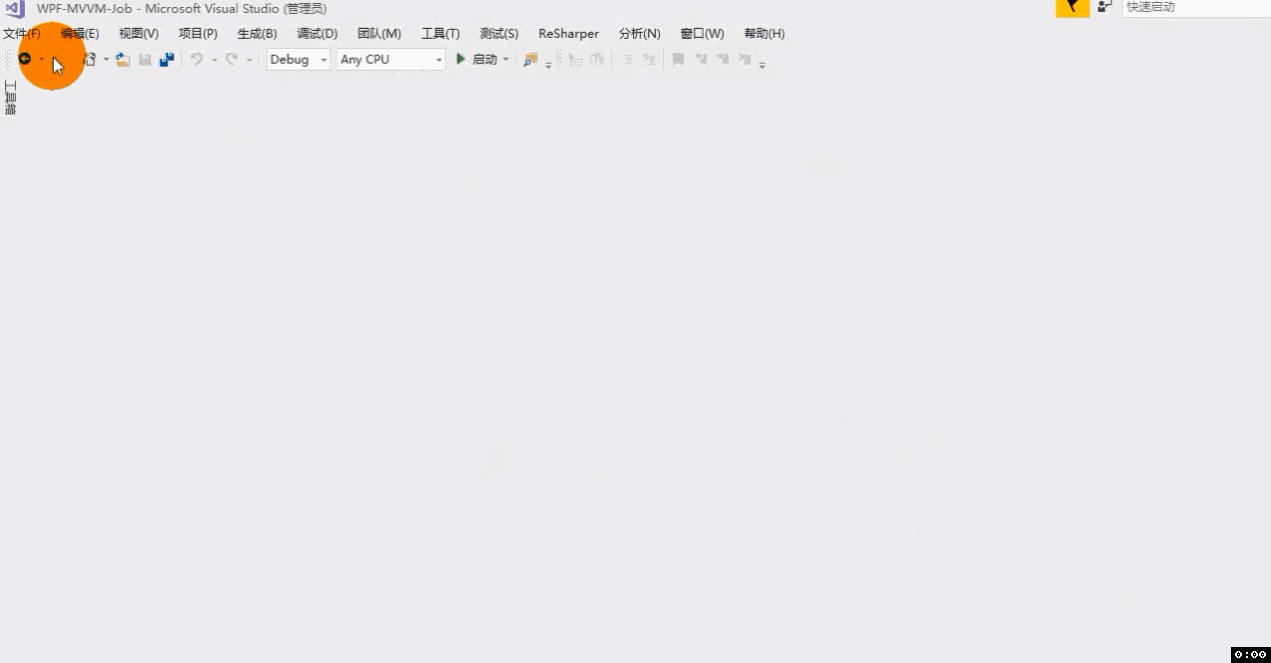
2. 文件夹层级;
建文件夹:Model, ViewModel, View, Resources, Lib, Service, Common;
Model是模型层,属性类存放的地方;也就是存放不涉及业务逻辑的代码;
例如:列表元素,接口参数,枚举,数据交互的参数模型和View基础元素属性等等;
ViewModel是视图模型层,是MVVM实现业务逻辑代码的地方;
例如:操作视图界面数据的呈现,界面按钮触发的事件和操作数据库前后对界面交互的事件;
View是视图层,是窗体布局实现的地方;也就是呈现给用户交互使用的界面窗体;
例如:登录页面,查询页面,新增和编辑的页面等;
Resources是资源库层,里面存放声音,图片和样式布局等统一调用外部资源的地方;
Lib是引用层,放置一些第三方引用便于调用,也可以用nuget统一管理第三方dll;
Service是服务层,是实现对数据库或者对站点接口的操作,进行数据持久化和数据交互;
Common是工具层,是存放一些公共的代码,统一调用,简洁业务逻辑代码的冗余;
注:可以建文件夹,但更推荐新建类库放置以上层级;
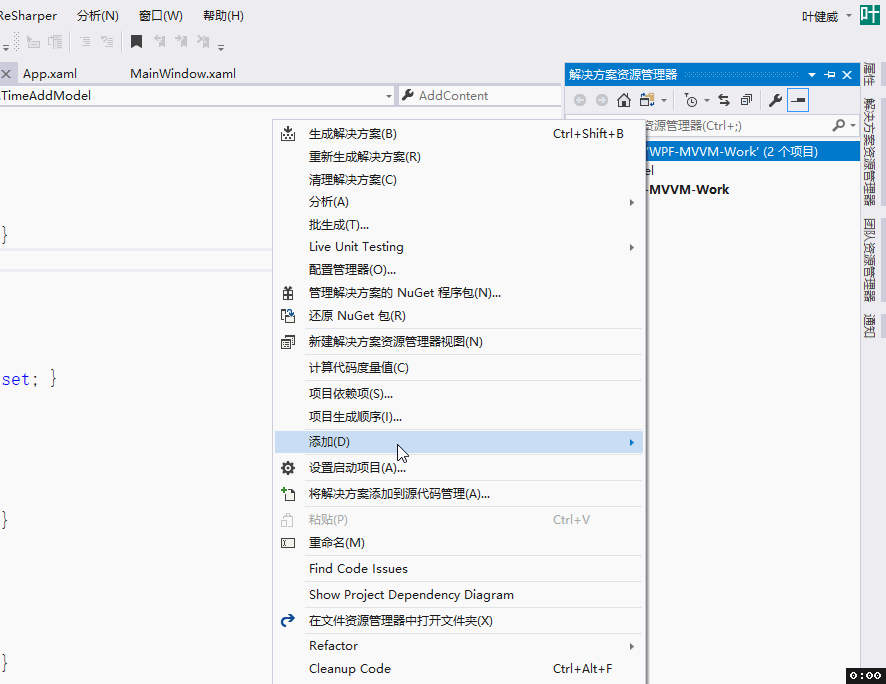
3. 控件的使用与布局;
3.1 从工具箱中直接拖拉控件;
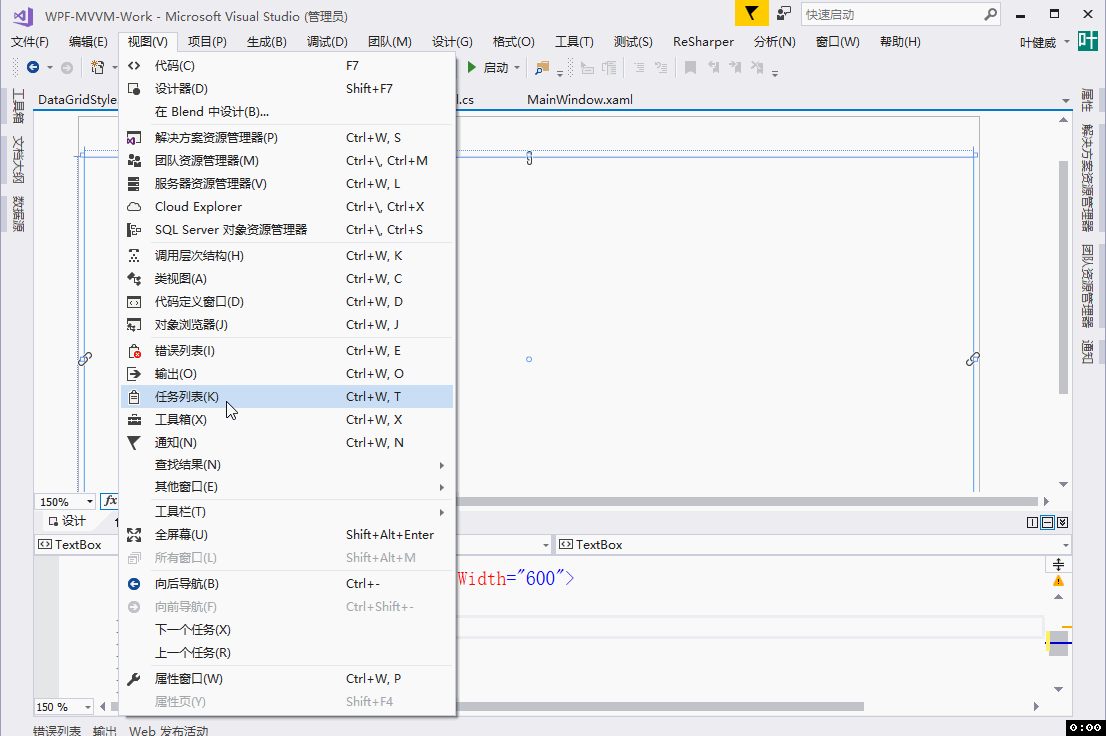
3.2 直接在代码中编辑控件代码;
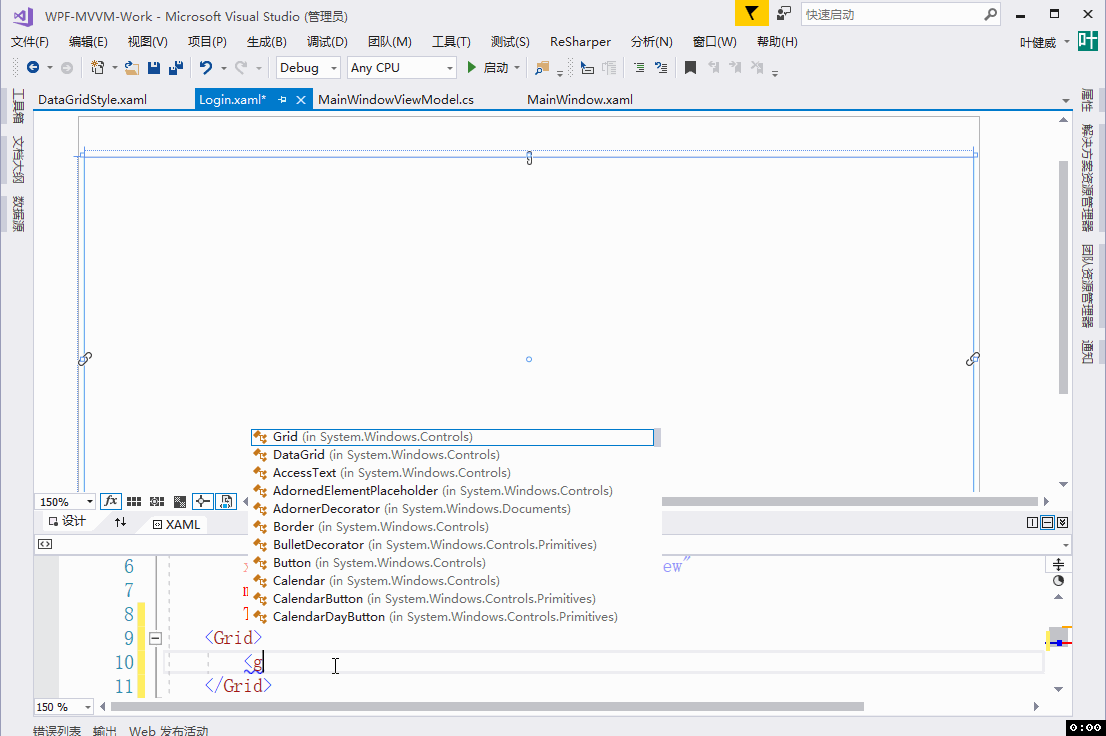
4. 代码关联;
4.1 View与ViewModel的交互关联:
- View后台的代码关联
public MainWindow() //类名 { InitializeComponent();
//后台代码有这句就实现了View和ViewModel的绑定 DataContext = new MainWindowViewModel();
}
- 文本的绑定
前端:<TextBox Text="{Binding TxtInput}"/>
后端:
public string TxtInput
{
get => _txtInput;
set
{
_txtInput = value;
//用RaisePropertyChanged刷新前端绑定控件的输入框文本内容
RaisePropertyChanged("TxtInput");
}
}
private string _txtInput;
- 事件的绑定
前端:<Button Content="添加" Command="{Binding BtnAddContent}"/>
后端:
public MainWindowViewModel()
{
//按钮事件与业务的衔接 也可以在BtnAddContent的Set中写
BtnAddContent = new RelayCommand(AddContent);
}
//前端绑定的 添加按钮 Command事件
public RelayCommand BtnAddContent { get; set; }
private void AddContent()
{
//按钮事件处理的业务逻辑代码
}
- 样式的绑定
<TextBox Style="{StaticResource TxbTrigger}" Tag="序号..." /> <Button Content="添加" Template="{StaticResource DefaultButton}" />
”TxbTrigger是输入框水印样式资源,DefaultButton是按钮样式资源模板;详细样式代码,查阅源码中的Resources-Style;“
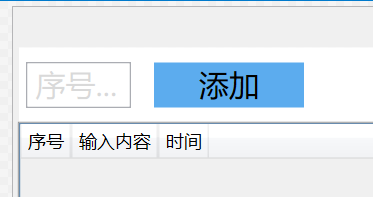
4.2 数据绑定和命令绑定的代码(如果用第三方框架引用,就不需要编写以下两个方法类)
//数据绑定
public class ViewModelBase : INotifyPropertyChanged { public event PropertyChangedEventHandler PropertyChanged; protected void RaisePropertyChanged<T>(Expression<Func<T>> action) { var propertyName = GetPropertyName(action); RaisePropertyChanged(propertyName); } private static string GetPropertyName<T>(Expression<Func<T>> action) { var expression = (MemberExpression)action.Body; var propertyName = expression.Member.Name; return propertyName; } public void RaisePropertyChanged(string propertyName) { if (PropertyChanged != null) PropertyChanged(this,new PropertyChangedEventArgs(propertyName)); } }
//命令绑定
public class RelayCommand : ICommand { public Action ExecuteAction; //执行方法 public Action<object> ExecuteCommand; //执行方法 带参数 public Func<object, bool> CanExecuteCommand; //执行方法的条件 public RelayCommand(Action action)// 执行事件 { ExecuteAction = action; }
//执行带参数的事件 public RelayCommand(Action<object> action) { ExecuteCommand = action; }
//根据条件执行带参数的事件 public RelayCommand(Action<object> action, Func<object, bool> can) { ExecuteCommand = action; CanExecuteCommand = can; }
//当命令可执行状态发生改变时,应被激活 public event EventHandler CanExecuteChanged;
//用于判断命令是否可以执行
public bool CanExecute(object parameter) { if (ExecuteAction != null) return true; return CanExecuteCommand == null || CanExecuteCommand(parameter); }
//命令执行 public void Execute(object parameter) { if (ExecuteCommand != null) ExecuteCommand(parameter); else ExecuteAction(); } }
ViewModel的业务类需要继承ViewModelBase
public class MainWindowViewModel : ViewModelBase
前端的DataGrid绑定的数据需要用ObservableCollection类型定义列表;
public ObservableCollection<AddModel> AddContent { get => _addContent; set { _addContent = value; RaisePropertyChanged("AddContent"); } } private ObservableCollection<AddModel> _addContent =
new ObservableCollection<AddModel>();
"AddModel"是Model中的属性类;代表DataGrid中绑定的列名指向;
DataGrid前端代码:
<DataGrid x:Name="DgTimes"
ItemsSource="{Binding AddContent}" AutoGenerateColumns="False" SelectedItem="{Binding SelectTime,UpdateSourceTrigger=PropertyChanged}"> <DataGrid.InputBindings>
<!--双击事件--> <MouseBinding Gesture="LeftDoubleClick" Command="{Binding DgDoubleClick}" CommandParameter="{Binding ElementName=DgTimes,Path=SelectedItem}"/> <!--单击事件,也可以在SelectedItem选中事件中的set属性编辑业务代码-->
<MouseBinding Gesture="LeftClick" Command="{Binding DgClick}" CommandParameter="{Binding ElementName=DgTimes,Path=SelectedItem}"/> </DataGrid.InputBindings> <DataGrid.Columns> <DataGridTextColumn Header="序号" Binding="{Binding RowIndex}"/> <DataGridTemplateColumn Header="勾选?" MinWidth="30"> <DataGridTemplateColumn.CellTemplate> <DataTemplate> <Grid>
<!--图片的绑定,注意不能为null或者空值,不然会加载超慢--> <Image Width="20" Height="20" Source="{Binding Photo}"/> </Grid> </DataTemplate> </DataGridTemplateColumn.CellTemplate> </DataGridTemplateColumn> <DataGridTextColumn Header="输入内容" Binding="{Binding AddContent}"/> <DataGridTextColumn Header="时间" Binding="{Binding AddTime}"/> </DataGrid.Columns> </DataGrid>
注:由于整个制作项目的操作视频文件过大,如有所需,留邮箱地址给博主;
5. 执行效果;
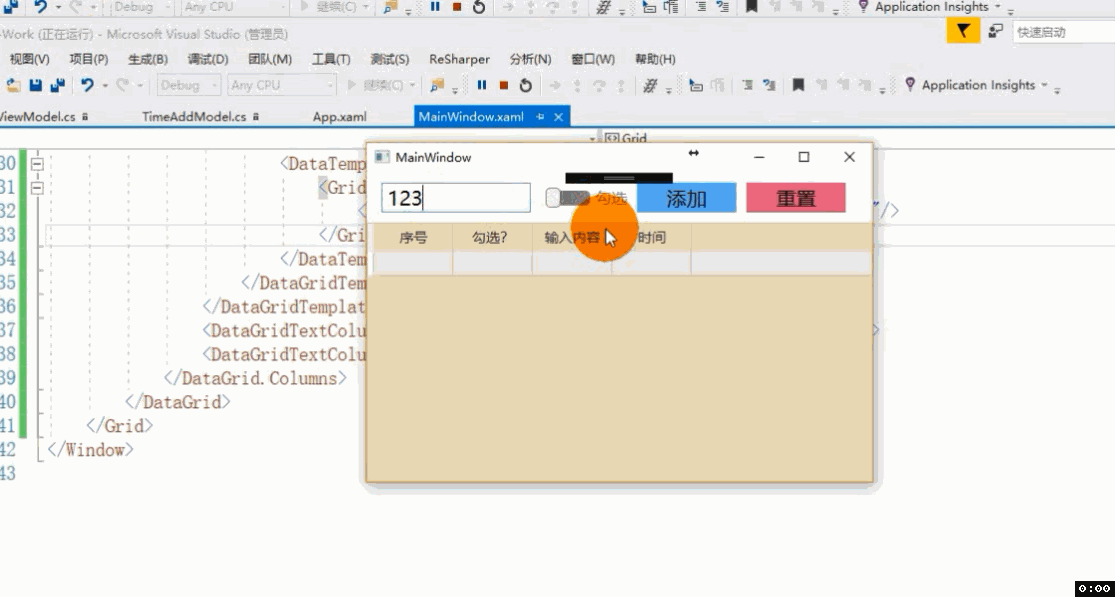
五、注意事项
本次项目制作并没有使用数据库的操作;源代码中也是没有!
源码中包括了对输入框限制数字的输入方法;
源码中包括了Button,TextBox,CheckBox,DataGrid等等样式资源代码;
有些网友推荐 MVVMLight 或者 Prism 等第三方MVVM框架引用;
六、下篇预告
在制作WPF过程中遇到的问题以及解决方案;
其中包括:焦点的控制,键盘事件触发,输入框的数字限制,异步处理,隐藏状态可用状态,自定义属性等等...